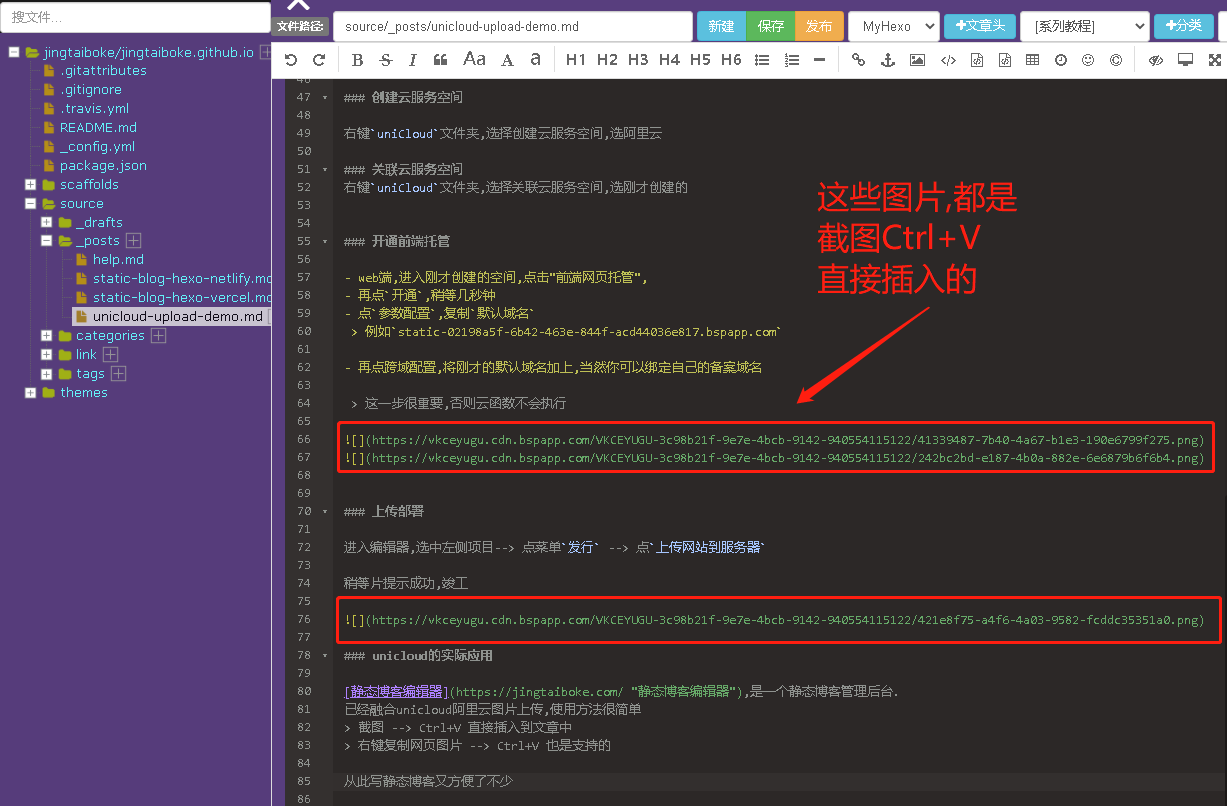本文将从零部署一个基于阿里云免费cnd的文件上传程序,演示整个部署过程以及一些坑
效果演示
准备工作
账号注册,以及实名认证
https://unicloud.dcloud.net.cn/home
演示源码下载
下载后解压
开发环境下载
绿色软件,解压直接运行
请选 App开发版(261.97M),不要那个小的
用编辑器打开源码
Ctrl O,选择源码文件夹
开始部署
现在你的界面应该是这样的
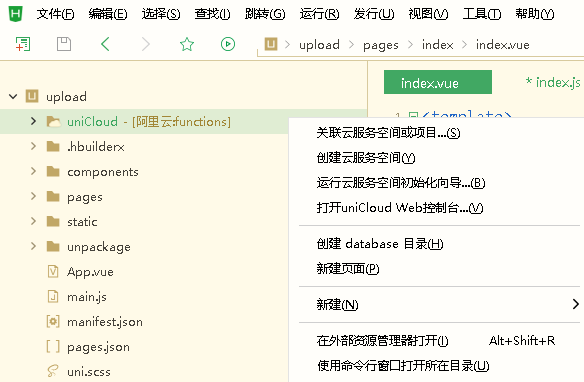
创建云服务空间
右键
uniCloud
文件夹,选择创建云服务空间,选阿里云
关联云服务空间
右键
uniCloud
文件夹,选择关联云服务空间,选刚才创建的
开通前端托管
- web端,进入刚才创建的空间,点击”前端网页托管”,
- 再点
开通
,稍等几秒钟
- 点
参数配置
,复制
默认域名
例如
static-02198a5f-6b42-463e-844f-acd44036e817.bspapp.com
- 再点跨域配置,将刚才的默认域名加上,当然你可以绑定自己的备案域名
这一步很重要,否则云函数不会执行
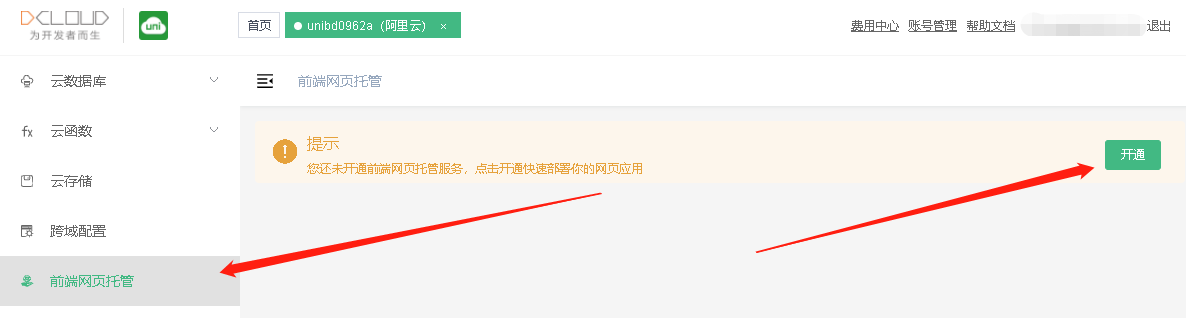
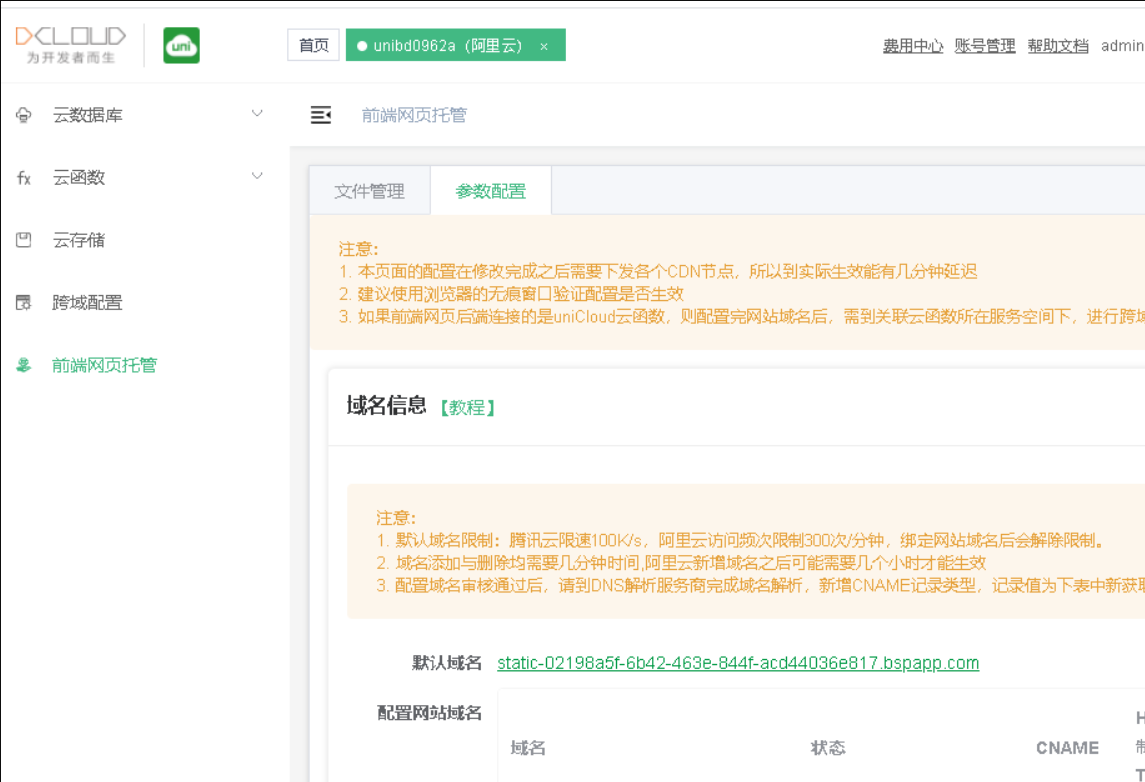
上传部署
进入编辑器,选中左侧项目–> 点菜单
发行
–> 点
上传网站到服务器
稍等片提示成功,竣工
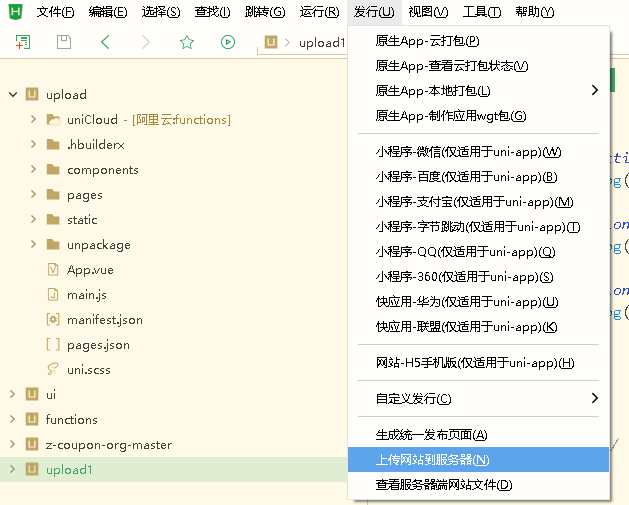
unicloud的实际应用
静态博客编辑器,是一个静态博客管理后台.
已经融合unicloud阿里云图片上传,使用方法很简单
截图 –> Ctrl V 直接插入到文章中
右键复制网页图片 –> Ctrl V 也是支持的
从此写静态博客又方便了不少